WordPressがログアウトし続ける問題を修正する方法
公開: 2021-07-21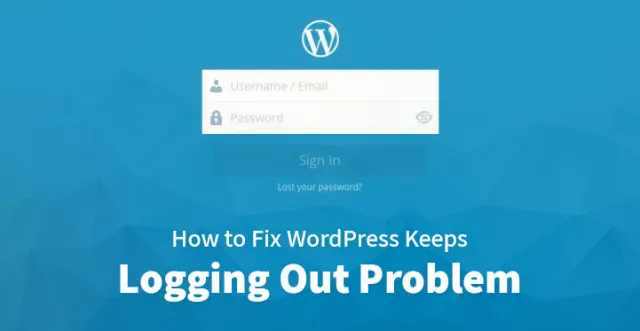
ブラウザのキャッシュをクリアする
WordPressがログアウトし続ける場合、問題はブラウザのキャッシュの問題を示している可能性があります。 このページはおそらくブラウザにキャッシュされており、期限切れのCookieを使用してセッションを認証します。
ブラウザのキャッシュをクリアすると、問題の迅速な解決策になります。 これがあなたがそれをすることができる方法です:
クロム:
Google Chromeを使用している場合は、ブラウザウィンドウの右上にある3つのドットのアイコンをタップします。 [サブメニュー]領域から[閲覧データの消去]を選択するには、[その他のツール]オプションを参照してください。
また、CTRL + SHIFT + DELオプションを使用することもできます。 Chromeは新しいタブを開き、そこからClear BrowsingDataというポップアップウィンドウが表示されます。 [キャッシュされた画像とファイル]ボックスのみをオンにします。 他のボックスがチェックされていないことを確認してください。
また、上部から時間枠を変更することもできます。 [閲覧データのクリア]ボタンをクリックして、キャッシュをクリアします。
Firefox:
ブラウザとしてMozillaFirefoxを使用している場合は、上部のハンバーガーアイコンをクリックして、履歴ボタンを選択します。 次のメニューから、[最近の履歴をクリア]を選択します。
CTRL + Shift + DELを使用することもできます。 Firefoxがポップアップを開きます。 [時間範囲]領域のドロップダウンから、[すべて]を選択します。 [キャッシュ]チェックボックスのみをオンにしてから、[今すぐクリア]をクリックしてキャッシュをクリアします。
ブラウザのCookieをクリアする
問題がサイトのブラウザに保存されているCookieである場合、およびCookieの有効期限が切れている場合、WordPressはログアウトし続ける可能性があります。 ブラウザからCookieを削除する方法は次のとおりです。
クロム:
Chromeから、右上隅に移動し、[その他]ボタンをクリックします。 ハンバーガーアイコンから、縦線または点をクリックします。 次に、ドロップダウンメニューをクリックして、[その他のツール]> [閲覧データの消去]を選択する必要があります。
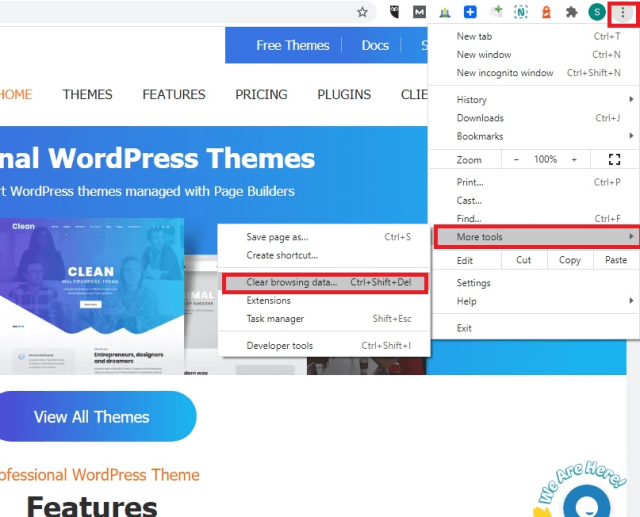
ポップアップの上部から、Cookieデータをクリアする時間範囲を選択する必要があります。 すべてを削除する場合は、ドロップダウンボックスから[常時]をクリックします。
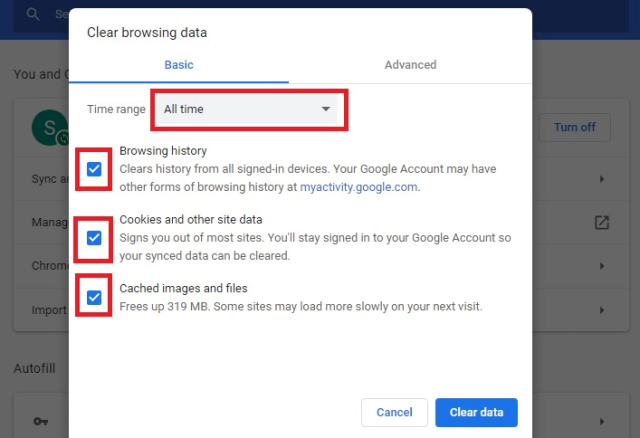
これで、Cookieをチェックインでき、他のサイトデータと[キャッシュされた画像およびファイル]ボックスが変更されているかどうかがわかります。
閲覧履歴オプションを確認することもできます。 その後、[データのクリア]ボタンをクリックします。 消去するデータの量に基づいて、プロセスには時間がかかります。
Firefox:
Firefoxを使用している場合は、右上隅の領域からハンバーガー設定アイコンをタップします。 次に、ドロップダウンメニュー領域から[設定の選択]をクリックする必要があります。
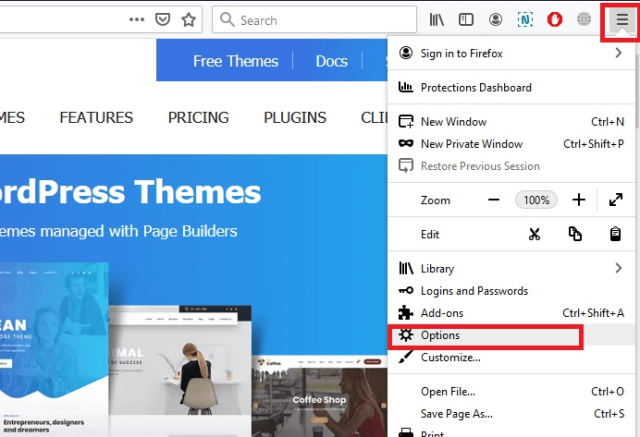
これにより、設定を含む新しいタブが開きます。 左側から[プライバシーとセキュリティ]をクリックします。 Cookieとサイトデータアクションを使用して下にスクロールし、[データの管理]ボタンをクリックします。
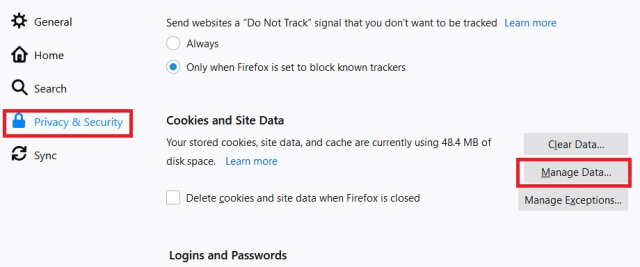
ポップアップ領域から、[表示されているすべてを削除]ボタンをクリックして、すべてのCookieを削除します。 次に、[変更を保存]をクリックする必要があります。
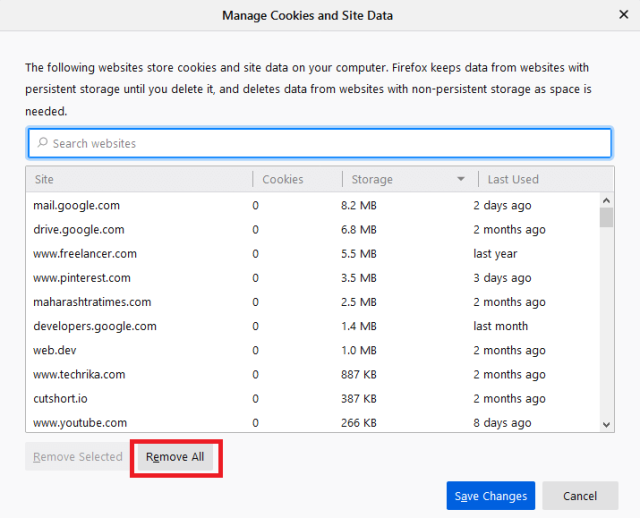
サファリ:
SafariでCookieをクリアするには、ブラウザを開き、メニューから[設定]ボタンを選択します。
次に、[プライバシー]タブをクリックする必要があり、[Webサイトデータの管理]ボタンをクリックする必要があるテーマをクリックする必要があります。 次に、[すべて削除]ボタンをクリックして、SafariからすべてのCookieを削除します。
角:
Microsoft Edgeの場合、最初にブラウザーを開く必要があります。 次に、右上隅から省略記号をクリックします。
[履歴]> [閲覧データの消去]に移動します。 [時間範囲]ドロップダウンボックスから、適切な状況を選択します。 WordPressがログアウトし続ける時間を選択します。
次に、キャッシュされた画像とファイルとともに、Cookieとその他のサイトデータを確認する必要があります。 次に、ブラウジングとダウンロードの履歴をクリアすることを選択します。 その後、[新規クリア]ボタンをクリックします。
ブラウザの設定を確認してください
それでも機能しない場合は、ブラウザのCookie設定を確認する必要があります。 Cookieを強制的に期限切れにするように設定されている場合は、Cookieを変更する必要があります。 これがあなたがそれをすることができる方法です:
クロム:
Chromeから、右上隅のメニューアイコンをクリックします。 次に、[設定]をクリックする必要があります。 たくさんのオプションが表示される場所から、新しいタブが開きます。
一番下までスクロールして、[詳細設定]オプションをクリックします。 追加のオプションから、[プライバシーとセキュリティ]セクションの[サイトの設定]をクリックします。 [権限]セクションから、Cookieとサイトデータ設定を見つける必要があります。
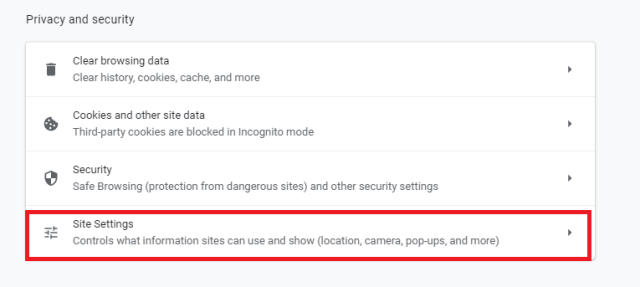
AllowまたはBLockedラベルが付属します。 クリックして。 次に、[Cookieとサイトデータ]セクションの近くにある[ブロック]ラベルのトグルボタンをクリックする必要があります。 その後、許可されたCookieを自動的に切り替えて変更します。
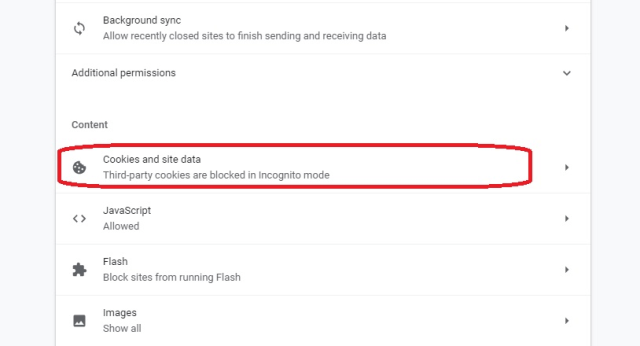
Firefox:
Firefoxの場合は、Firefoxを開き、デフォルトの新しいタブページから歯車のアイコンをクリックします。 ページの右上隅にあるアイコンから、それをクリックします。
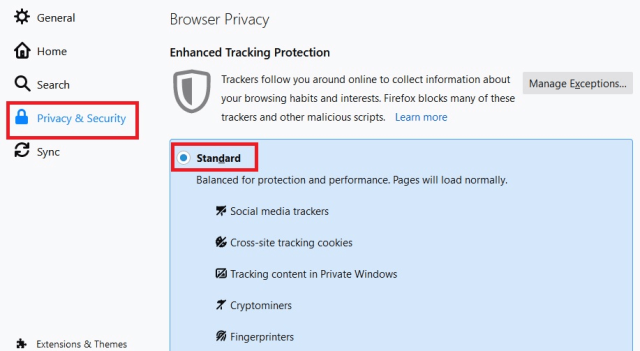
新しいタブが設定とともに開きます。 左側のメニューから[プライバシーとセキュリティ]タブに移動します。 [拡張追跡保護]セクションに進み、[標準]オプションをクリックします。 その後、トラブルシューティングを続行します。
サファリ:
Safariメニューから、[設定]オプションを選択します。 次に、[プライバシー]タブに移動する必要があります。 次に、[Cookieとデータ]オプションから、チェックされていない[すべてのCookie]ボックスをブロックします。 チェックされている場合は、それをクリックします。 変更は自動的に保存されます。
それでも問題が解決しない場合は、ブラウザにすべてのCookieを保存させたくない場合に備えて、もう一度チェックボックスをオンにします。 次に、Webサイトの追跡に移動し、チェックされていないすべてのクロスサイト追跡を防止します。 そうである場合は、オプションをクリックします。
角:
ブラウザを開き、右上隅にあるハンバーガーアイコンをクリックして、設定に移動します。 次に、[サイトのアクセス許可]タブに移動し、[サイトデータ]ボタンからCookieを見つける必要があります。
その下に「ブロック」が付いている場合は、それをクリックします。 反対側から、それが「許可」されているかどうかを確認し、トラブルシューティングに進みます。
[許可]サイトのトグルボタンをクリックして、読み取ったCookieデータを保存します。 次に、問題が修正されているかどうかを確認します。
すでに有効になっている場合は、[サードパーティのCookieをブロックする]のトグルボタンが無効になっているかどうかを確認します。 それでもエラーが発生する場合は、[許可]の横にある[追加]ボタンをクリックします。 困っているサイトのアドレスを入力してください。 次に、[追加]をクリックします。
WordPressサイトのアドレスを再確認してください
WordPressのログインセッションの保存に問題があり、サイトアドレスからのURLが一致しないために保存されないため、問題が発生することがあります。

これは、WordPressの設定をチェックし、[サイトアドレス]フィールドと[WordPressアドレス]フィールドが類似していることを確認することで修正する方法です。
サイトにログインし、メニューから[設定]> [一般]に移動します。 ここで、アドレスが正しいことを確認する必要があるため、アドレスを更新する必要があります。
「www」プレフィックスの位置が間違っている可能性があります。 また、ドメインにSSL証明書がインストールされている場合は、「HTTPS」プレフィックスを確認してください。 調整を行った後、ページの下部から変更を保存します。
WordPressアドレスを手動で更新することもできます。 wp-config.phpファイルを編集します。 次に、SFTPを使用して詳細を確認できます。
SFTPを使用してサイトとの接続を確立した後、ファイルをダウンロードして開く必要があります。 FileZillaを使用している場合は、ファイルをクリックします。 次に、右クリックして、[編集]リストから[ビュー]を選択します。
「happyblogging」の行から、次のコードを入力します。 define( 'WP_HOME'、 'http://your-site.com'); define( 'WP_SITEURL'、 'http://your-site.com');
「http://your-site.com」を実際のドメインに変更します。 「HTTP」または「HTTPS」の使用のチェックが正しいかどうかを確認してください。 SSL証明書の場合は、HTTPSプレフィックスを選択します。
ファイルを保存して、サイトのメインフォルダ領域に再度アップロードします。 FileZillaを使用している場合は、クライアントに戻り、[はい]をクリックして、サーバー上の新しいバージョンのファイルからの上書きを促します。
それにもかかわらず、WordPressは私をログアウトし続けます
それでも問題が発生する場合は、[Remember Me]チェックボックスをオンにして、ユーザーが覚えることができる時間を手動で延長する必要があります。
また、デフォルトがそれほど長くないか、以前のタイミングが変更されて正しく機能しなくなった場合にも、問題は解決されます。
子テーマを作成する場合は、functions.phpファイルと一緒に作成する必要があります。 子テーマのfunctions.phpファイルからフィルターを追加する必要があります。
add_filter( 'auth_cookie_expiration', 'keep_me_logged_in_for_1_year' );
function keep_me_logged_in_for_1_year($expirein ) {
return YEAR_IN_SECONDS; // 1 year in seconds
}
フィルターは1年間記憶されます。 これを変更するには、「YEAR_IN-SECONDS」を置き換えることができます。
DAY_IN-SECONDS-ユーザーを1日覚える WEEK_ IN_SECONDS-1週間覚えておく MONTH _ IN_ SECONDS-1か月間覚えておく
ローカルで開発している場合は、1年間の記憶がセキュリティ上の脅威をもたらす可能性があります。 ただし、この問題に頻繁に直面したくない場合もあるため、適切なセキュリティ対策を講じていれば、1年で十分です。
WebサイトのメインプラットフォームとしてWordPressを使用していて、頻繁にログアウトしている場合は、このエラーがセッションタイムアウトの結果であることに注意してください。
確かに、これはイライラする可能性があります。特に、投稿を編集または保存しようとしているときに発生する場合は、まったくイライラすることは言うまでもありませんが、いくつかの理由で発生することが知られています。
さらに、管理ダッシュボードにログインしようとするたびに、WordPressサイトが自動的にロックアウトし、WordPressWebサイトにアクセスできるように必要な変更を加えるのが難しい場合があります。
前述のように、外部プラグインからキャッシュとCookieのクリアまで、いくつかの理由で発生する可能性があります。 ちなみに、正しく動作するように、古いバージョンを復元することをお勧めします。
以下にリストされている指示に従うだけで、万が一の場合に備えて、ここにリストされている手順のいずれかを試す前に、問題なく完全バックアップを実行することを忘れないでください。 間もなく、問題を解決し、面倒なことなく管理ダッシュボードへのアクセスを取り戻すことができるようになります。
WordPressがログアウトし続ける問題を修正する手順
プラグインを無効にします:
最初に行う必要があるのは、プラグインを非アクティブ化することです。 FTPクライアントとWebホストから提供された資格情報を使用するだけです。
FTPアカウントにログインし、ルートディレクトリにアクセスすると、ルートディレクトリが表示されます。 入ると、wp-contentフォルダーの下にプラグインを見つけることができるはずです。次に、プラグインフォルダー全体を非アクティブ化して、機能するかどうかを確認します。
問題があなたの側で解決された場合、プラグインが同じ原因であり、残っているのは不正なプラグインを見つけて永久に非アクティブ化することだけです。
現在使用しているすべてのプラグインの名前を変更し、Webサイトをリロードしてから、元に戻します。 試行錯誤することで、不正なプラグインを見つけることができるはずです。残っているのは、プラグインを完全に非アクティブ化することだけです。
これは、特に外部プラグインの場合、想像以上に頻繁に発生します。そのため、外部プラグインをWebサイトにインストールする前に、外部プラグインを注意深くチェックする必要があります。
さらに、このプラグインの結果として直面している問題について、ホストとプラグイン開発者に知らせたい場合もあります。
関連記事:WordPressプラグインを簡単に非アクティブ化するための初心者向けガイド
キャッシュとCookieのクリア:
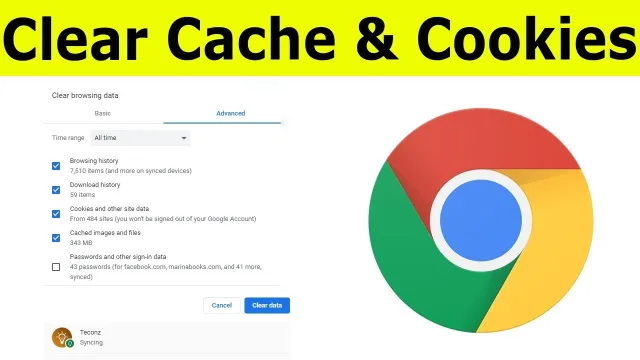
キャッシュとCookieをクリアすることもできます。 これは、Webサイトのパフォーマンスを向上させるためにWebサイトでキャッシュプラグインを使用している場合に特に当てはまります。
キャッシュとCookieを定期的にクリアしないと、Webサイトが誤動作し、頻繁にログアウトする可能性があります。 したがって、すべてのCookieとキャッシュをクリアするように注意してください。そうすれば、問題はありません。
関連記事:WordPressでカスタムログインページを作成する方法
以前のバックアップからの復元:

これは、ほとんどの場合よりも少し注意が必要です。 上記の手順のいずれかが機能しなかった場合は、Webサイトが正常に機能していて、同じものに完全にアクセスできるときに、以前のバックアップからWebサイトを復元することをお勧めします。
これが、この問題に直面しないように、常にWebサイトの自動バックアップを提供するWebホストを選択する必要がある理由です。 古いバージョンを復元するだけで、それだけです。
あなたが同じことに少し圧倒された場合は、WordPressを使用すると古いバージョンを非常に簡単に復元できることを覚えておいてください。ここでは、面倒なことなく同じことができるはずです。
関連記事:UpdraftPlusバックアップを使用してWordPressサイトを復元する方法は?
URLの問題:
上記の手順が正確に機能しない場合、問題はURLの不一致である可能性があります。 WordPressアドレスに間違ったアドレスを入力し、次にサイトアドレスを入力した可能性があります。これが、現時点で問題に直面している理由です。
あなたがする必要があるのは、管理ダッシュボードに戻って、設定の下にリストされているアドレスをチェックすることです。 両方のアドレスは「www」または非wwwプレフィックスのいずれかと一致する必要があり、一致しない場合は、すぐにこれを修正する必要があります。
変更に影響を与える前にWordPressがログアウトし続ける場合は、読み進めてください。
Wp-config.php:
WordPressサイトからログアウトし続けるために管理ダッシュボードにログインできない場合は、ルートディレクトリにアクセスし、wp-configファイルを手動で変更/編集してこの問題を解決する必要があります。
wp-configファイルにアクセスすると、wp-includes、wp-contentなどの他のファイルと一緒に見つけることができるはずです。必要なファイルを見つけたら、それをダウンロードして、に保存する必要があります。システム。
次に、メモ帳または任意のテキストエディタプログラムを使用してファイルを開きます。 ここで、ファイル全体を確認するか、最後の行に数行のコードを追加することをお勧めします。基本的には、WordPressとサイトアドレスの両方についてWebサイトを定義し、「www」のいずれかで同じものとしてリストします。プレフィックスまたは非www。
これで編集が完了したので、ファイルをシステムに保存し直し、FTPクライアントを使用してルートディレクトリにアップロードし直す必要があります。 ウェブサイトをリロードしてみてください。エラーはすぐに解決されます。
これらは、「WordPressがログアウトし続ける」エラーを修正する方法のいくつかです。 先に指摘したように、このエラーは多くの理由で発生する可能性があります。
そのため、エラーをトラブルシューティングする必要があります。これは、このエラーが発生している理由を特定するのに役立ち、再発しないように効果的な対策を講じることができます。
単純なアドレスの不一致でさえ、頻繁にログアウトする可能性があります。 上記の手順は機能します。それでもWebサイトへのログインで問題が発生する場合は、Webホストに問題を知らせて、できるだけ早く問題を解決できるようにする必要があります。
